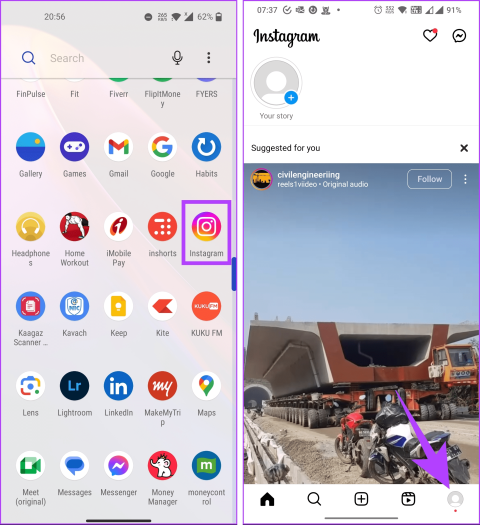En el vibrante mundo de Instagram, donde cada momento es un lienzo esperando ser compartido, el concepto de Highlights ha transformado la forma en que seleccionamos e inmortalizamos nuestras historias digitales. Pero, ¿qué pasaría si te dijera que hay una manera de crear estos momentos destacados sin el componente tradicional de Historia? Sí, lo leiste bien. En este artículo, te guiaremos sobre cómo poner momentos destacados en Instagram sin Story.

Ahora, quizás te preguntes por qué quieres poner aspectos destacados en Instagram sin Story. Es una pregunta justa y la respuesta está en el deseo de una representación más organizada y duradera. Si bien las Historias son fantásticas para compartir momentos en tiempo real, tienden a desaparecer después de 24 horas.
Los momentos destacados, por otro lado, ofrecen la oportunidad de mostrar sus instantáneas, ideas y experiencias favoritas de una manera destacada y imperecedera. Con este entendimiento, profundicemos en el artículo y exploremos el fascinante mundo de la creación de Destacados sin depender de las Historias.
Cómo agregar aspectos destacados en Instagram sin historia
Si está buscando una forma directa de agregar aspectos destacados sin agregar nada a la Historia, no hay ninguna. Sin embargo, tenemos una solución alternativa que le brindará el resultado deseado. Antes de continuar con los pasos, hay ciertas cosas que debe hacer. Siga la guía paso a paso a continuación.
Nota : Los pasos son los mismos para Android e iOS. Sin embargo, a modo de demostración, utilizaremos Android. Si estás en iOS, puedes seguirlo.
1.Hacer perfil privado
En primer lugar, si tienes un perfil público, necesitarás cambiar a un perfil privado por un corto período de tiempo, específicamente durante 24 horas. Siga los pasos a continuación;
Nota : si ya tienes un perfil privado, salta a la siguiente sección.
Paso 1 : inicia la aplicación Instagram en tu dispositivo Android o iOS. Navegue a su perfil desde la barra de navegación inferior.

Paso 2 : toca el menú de hamburguesas en la esquina superior derecha. En la hoja inferior, elija la opción Configuración.

Paso 3 : en la pantalla "Configuración y privacidad", desplácese hacia abajo y elija Privacidad de la cuenta. En la siguiente pantalla, active el botón Cuenta privada.

Paso 4 : toca el botón "Cambiar a privado" en la hoja de confirmación inferior.

Eso es todo. Su cuenta está configurada como privada. Estás un paso más cerca de agregar momentos destacados en Instagram sin historia; sigue leyendo.
Lea también : Cómo guardar, acceder o eliminar borradores en Instagram
2. Cambiar la configuración de la historia
Una vez que tenga un perfil privado, deberá cambiar la configuración de privacidad de la Historia y ocultarla manualmente a todos sus seguidores. Puedes mantenerlo visible para algunos amigos cercanos. Aquí se explica cómo ocultar Historias.
Paso 1 : inicia la aplicación Instagram en tu dispositivo Android o iOS. Navegue a su perfil desde la barra de navegación inferior.

Paso 2 : toca el menú de hamburguesas en la esquina superior derecha. En la hoja inferior, elija la opción Configuración.

Paso 3 : en la pantalla Configuración, desplácese hacia abajo y seleccione la opción Historia.

Paso 4 : Ahora, elige "Ocultar historia y vivir". En la siguiente pantalla, selecciona manualmente a todos los seguidores tocando la pequeña burbuja en el lado derecho. Finalmente, toque la flecha hacia atrás para guardar.

Eso es todo. Has ocultado tus historias a todos. Ahora es el momento adecuado para subir las historias; sigue leyendo.
3. Sube historias
Ahora que ha configurado todos los parámetros de seguridad, es hora de publicar una Historia. Si no sabes cómo, ya hemos cubierto cómo subir una historia a Instagram en nuestro artículo. Como lo has ocultado a todos tus seguidores, nadie podrá verlo.
4. Agregar a Destacados
Una vez publicado, deberás agregar las Historias a la sección Destacados. Siga los pasos a continuación;
Paso 1 : abre Instagram en tu dispositivo Android o iOS y, desde la página de inicio, toca Tu historia en la esquina superior izquierda.

Paso 2 : una vez que se abre la historia, toque Resaltar en la esquina inferior derecha. Asigne un nombre al resaltado y seleccione Agregar.

Eso es todo. La historia se agregará a los momentos destacados, que podrás ver visitando tu perfil. Ahora que la sección destacada está en su lugar, pase a la siguiente sección.
Lea también : Cómo dar me gusta o dejar de guardar todas las publicaciones en Instagram a la vez
5. Mostrar a todos
Después de veinticuatro horas, cuando la Historia se lleve automáticamente a los Archivos, muestra a todos. Debes ir a Configuración de Instagram > Privacidad > Historia > 'Ocultar historia de'. Anule la selección de Todos.
Así es como puedes agregar Historias a Destacados sin que nadie las vea. Como se mencionó anteriormente, el período de tiempo para este truco es de veinticuatro horas. Entonces, debes esperar pacientemente.
Cómo agregar una portada de lo más destacado de Instagram sin agregarla a la historia
Agregar una portada a los Destacados de Instagram es fácil. Además, no necesariamente tienes que ponerlos en tus Historias para reflejarlos en los Destacados. Sin embargo, puedes elegir entre tus Historias existentes, pero eso no es obligatorio, ya que también puedes agregar imágenes directamente desde la galería de tu teléfono.
He aquí cómo hacerlo.
Paso 1 : inicia la aplicación de Instagram en tu dispositivo y ve a la pantalla de tu perfil de Instagram.

Paso 2 : Mantenga presionado el botón Resaltado cuya imagen de portada desea cambiar. En la hoja inferior, seleccione Editar resaltado.

Paso 3 : en la pantalla Editar, toque la opción Editar portada.
Paso 4 : Para utilizar un Destacado existente como foto de portada, navegue hasta esa imagen o video. Sin embargo, si desea agregar momentos destacados en Instagram desde la galería, toque el pequeño ícono de la Galería a la izquierda de las miniaturas de las imágenes.

Paso 5: seleccione y ajuste la imagen para que se ajuste al círculo, luego toque Siguiente. Serás llevado a la pantalla Editar. Pulsa la opción Listo.

Eso es todo lo que necesitas hacer para cambiar las imágenes de portada. Fácil, ¿verdad? Si no desea depender de su galería o de la portada de Historias destacadas, puede personalizar una usted mismo; sigue leyendo.
Lea también : Formas de comprobar los espectadores de Instagram Highlights
Cómo crear portadas personalizadas para lo más destacado de Instagram
Si desea personalizar su portada de Destacados de Instagram, también puede diseñar portadas interesantes para sus Destacados utilizando Canva y otras herramientas de diseño gráfico disponibles en línea.
Nota : Para esta demostración, utilizaremos la aplicación Canva. Si aún no tiene la aplicación, descárguela de Play Store o App Store y sígala.
Paso 1: Regístrese en el sitio de Canva o utilizando aplicaciones móviles. Si ya tienes una cuenta de Canva, inicia sesión.
Ir a canva
Paso 2 : una vez que haya iniciado sesión, desplácese hacia abajo en la pantalla de inicio y toque cualquier imagen en la sección Logotipo.

Paso 3: Conserve los elementos que desea cambiar. Puede eliminar todos los elementos existentes y agregar otros nuevos.
Paso 4: Una vez que haya terminado, toque el ícono de descarga en la esquina superior derecha para guardarlos en su dispositivo.

Ahora, navega a tu perfil de Instagram y sigue los pasos de la sección anterior para agregar portadas personalizadas. Dicho esto, por cualquier motivo, es posible que desees eliminar los aspectos destacados de tu perfil; sigue leyendo.
Cómo eliminar aspectos destacados del perfil de Instagram
Paso 1 : inicia la aplicación Instagram en tu dispositivo Android o iOS. Navegue a su perfil desde la barra de navegación inferior.

Paso 2 : Mantenga presionado el resaltado que desea eliminar. En la hoja inferior, elija Eliminar aspectos destacados.

Paso 3 : en la ventana emergente "Eliminar resaltado", elija Eliminar.

Ahí tienes. Ha eliminado con éxito lo destacado de su cuenta de Instagram. Si tiene alguna pregunta, consulte la sección de preguntas frecuentes a continuación.
Preguntas frecuentes sobre cómo agregar aspectos destacados de Instagram sin agregar a la historia
1. ¿Saben mis seguidores si agrego momentos destacados sin publicarlos en mi historia?
No, tus seguidores no serán notificados cuando agregues o actualices aspectos destacados en tu perfil. Los aspectos destacados brindan una manera de organizar y mostrar el contenido que desea resaltar por más tiempo.
2. ¿Cuántos momentos destacados puedes tener en Instagram?
No existe un límite específico (oficial) para la cantidad de momentos destacados que puedes crear en tu perfil de Instagram. Puedes tener un número ilimitado de aspectos destacados en tu perfil.
3. ¿Los no seguidores pueden ver las historias destacadas?
Cuando creas y agregas historias a tus momentos destacados, se muestran en tu perfil para que tus seguidores las vean cada vez que visitan tu perfil. Entonces, no, los no seguidores no pueden ver los momentos destacados de tu historia en Instagram.
Mejora tu perfil de Instagram
Ahora que sabes cómo poner momentos destacados en Instagram sin Story, puedes usar esta solución alternativa para agregar Story a los momentos destacados sin publicar hasta que Instagram introduzca un método nativo. Es posible que también desees leer sobre algunas formas de agregar múltiples enlaces a la biografía de Instagram .